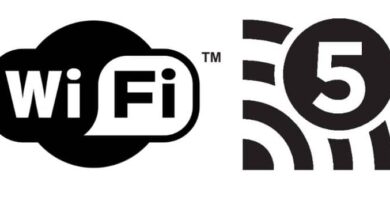كيفية إدارة عناوين IP واستكشاف أخطاء اتصال الشبكة وإصلاحها

عناوين IP هي تسميات رقمية لتحديد المستخدمين داخل شبكة ، والتي قد يكون هناك العديد من المستخدمين أو الأجهزة المتصلة أو تحاول الاتصال ، والتي بدورها قد لا تكون قادرة على الاتصال بالشبكة اللاسلكية لإنشاء اتصال. وإنشاء عنوان IP صراع. ؛ يسبب مشاكل في الاتصال.
كيفية حل تعارض عناوين IP؟
عند وجود تعارضات داخل عناوين IP الخاصة بجهاز التوجيه ، فمن المستحيل التنقل في الشبكة ، حيث تم تخصيص عنوان IP نفسه لجهازين للاتصال. هذا يجعل أحد جهازي الكمبيوتر غير قادر على الوصول إلى الشبكة ، لذا فإن الأول متصل بالفعل بنفس التسمية ؛ ومع ذلك ، في بعض الأحيان قد لا يتمكن كلا الجهازين من الاتصال.
أعد تشغيل جهاز التوجيه
لإعادة تشغيل جهاز التوجيه بالطريقة التقليدية ، عن طريق إيقاف تشغيله وتشغيله من الزر الخاص به ، أو بالطريقة الثانية التي تتكون من إدخال موقع الإدارة الخاص به بعنوان IP الخاص بالموجه ، والذي تعرفه من خلال ‘موجه الأوامر في Windows ‘، حيث من خلال كتابة الأمر “ipconfig” ، سترى “البوابة الافتراضية” ، وهي عنوان IP لجهاز التوجيه الخاص بك ، ويمكن العثور على اسم المستخدم وكلمة المرور الخاصين بك على ملصق جهاز التوجيه. بمجرد الدخول ، ابحث عن خيار “الإدارة> إعادة التشغيل” وستتم إعادة تشغيل جهاز التوجيه تلقائيًا.

تغيير عنوان IP الثابت
تذكر أنه يمكن أن يكون للجهاز عنوان IP ديناميكي أو ثابت . مع عدم تغيير العناوين الثابتة ؛ في حالة استخدام جهازك لعنوان IP ثابت ، فمن المستحسن تغييره لحل التعارض . حيث قد يتعارض العنوان الحالي مع عناوين IP الأخرى التي يوفرها خادم DHCP.
قم بالوصول إلى شريط المهام وابحث عن “لوحة التحكم> الشبكة والإنترنت> مركز الشبكة والمشاركة” ، هناك حدد الشبكة التي تتصل بها وفي مربع الحوار الناتج . انقر فوق “خصائص” ؛ هناك حدد “Internet Protocol version 4 (TCP / IPv4)” وانقر فوقه نقرًا مزدوجًا لفتحه . وحدد “استخدام عنوان IP التالي” وقم بتكوينه.
للقيام بما سبق . يجب أن تعرف عنوان IP الخاص بالموجه ، وهو العنوان الذي يمكنك من خلاله الوصول إلى شبكة الإدارة . لذلك . يجب أن يتطابق عنوان IP الجديد الذي تقوم بتعيينه مع أول 3 مجموعات من الأرقام ، أي إذا كان العنوان “192.168 .0.1” . يمكنك تعيين عنوان IP “192.168.0.2”. بعد ذلك ، قم بتعيين قناع الشبكة الذي يكون عادةً “255.255.255.0” . احفظ الإعدادات بالضغط على “موافق” في جميع النوافذ.
لتحقيق ذلك ، انتقل إلى “الإعدادات> Wifi” . وحدد موقع الشبكة التي تتصل بها ، وانقر فوق “خيارات متقدمة” وفي إعدادات IP ، ضع “عنوان IP ثابت” . ثم قم بتعيين عنوان IP وقناع الشبكة. تذكر أنه في عنوان IP ، يجب عليك تعيين المجموعات الثلاث الأولى من عنوان IP لجهاز التوجيه الخاص بك ، ولا يمكنك سوى تغيير المجموعة الأخيرة من الأرقام ، أي الأرقام بعد الفترة الأخيرة.
يرجى الانتقال إلى “الإعدادات> Wi-FI> رمز” i “> عنوان IPv4> إعداد IP> يدوي ، هناك أدخل عنوان IP الخاص وقناع الشبكة الفرعية واسم جهاز التوجيه الخاص بك. ثم تابع للنقر على أيقونة “i” التي تشير إلى معلومات الشبكة ، واختر “Renew Lease” ؛ إذا لم يعمل ولم يتم تعيين عنوان IP الخاص لك ، فيمكنك إزالة إعدادات الشبكة.
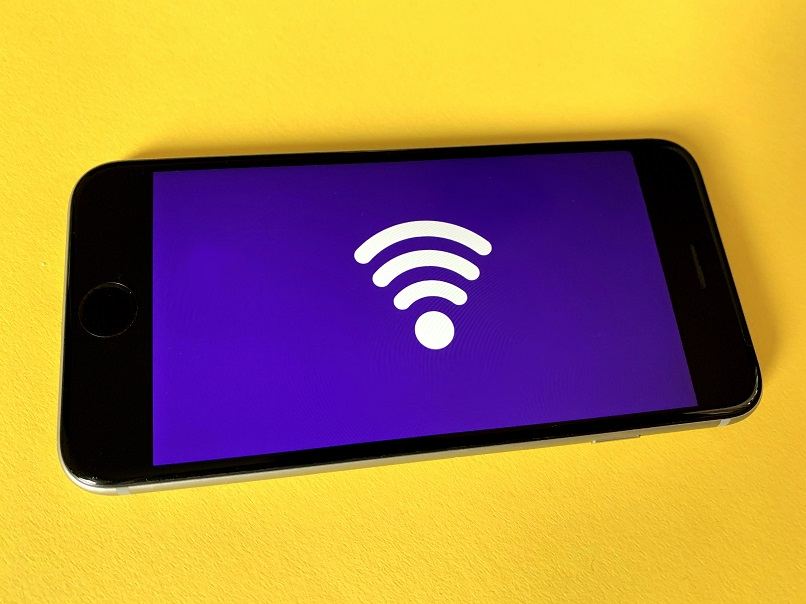
قم بتعيين عناوين IP لـ DHCP
يتمثل تخصيص عناوين IP لـ DHCP في تعيين عنوان IP ديناميكي يقدمه الخادم مباشرةً. للقيام بذلك ، انتقل إلى “ابدأ> الإعدادات> الشبكة والإنترنت> Wi-Fi أو Ethernet> إدارة الشبكات المعروفة” . هناك اختر الشبكة التي تريد تغييرها ثم “خصائص” . في مربع “تعيين IP” ، اضغط على “تحرير” .
باستخدام الأمر ipconfig / تجديد
من وحدة تحكم الأوامر في Windows . يمكنك تغيير عنوان IP الخاص بجهازك ، وهذا ممكن إذا كان لديك تعيين عنوان IP ديناميكي باستخدام DHCP (الخطوة السابقة). ثم انتقل للبدء واكتب “cmd” في شريط البحث . ثم حدد التطبيق وانقر بزر الماوس الأيمن فوقه من أجل “تشغيل كمسؤول”.
بمجرد فتح لوحة الأوامر ، اكتب ipconfig واضغط على Enter . هناك سترى عناوين IP المعينة حاليًا ، ثم اكتب أمرًا آخر ipconfig / release ثم ipconfig تجديد . سيعمل كلا الأمرين على تحرير عنوان IP ثم الاتصال بالبوابة وطلب عنوان جديد باستخدام بروتوكول DHCP.
قم بتحديث البرنامج الثابت لجهاز التوجيه
لتحديث البرامج الثابتة من Windows يدويًا . انتقل إلى متصفحك للوصول إلى إعدادات جهاز التوجيه ؛ ثم أدخل اسم المستخدم وكلمة المرور لجهاز التوجيه الخاص بك. بمجرد الدخول إلى الإعدادات ، ابحث عن علامة التبويب “النظام أو الإعدادات” وابحث عن ” تحديث البرامج الثابتة أو تحديثها” أو استخدم تطبيقًا مثل Netgear Nighthawk.
كيف يمكنني توسيع مجموع عناوين IP الخاصة بي باستخدام أجهزة التوجيه؟
حل سهل للغاية هو توسيع مجموعة عناوين IP . في حالة نفاد عناوين IP المتاحة لتعيين أو الاتصال بالموجه ، وهذا هو الخطأ الذي يتسبب في تعارض عناوين IP ؛ لهذا يمكنك تقليل رقم قناع الشبكة ، والذي يكون عادةً 255.255.255.0 ، والذي يسمح لـ 253 مضيفًا قابلاً للاستخدام ، ولكن إذا قمت بتغييره إلى 255.255.254.0 ، فلديك الآن 509 مضيفًا متاحًا.
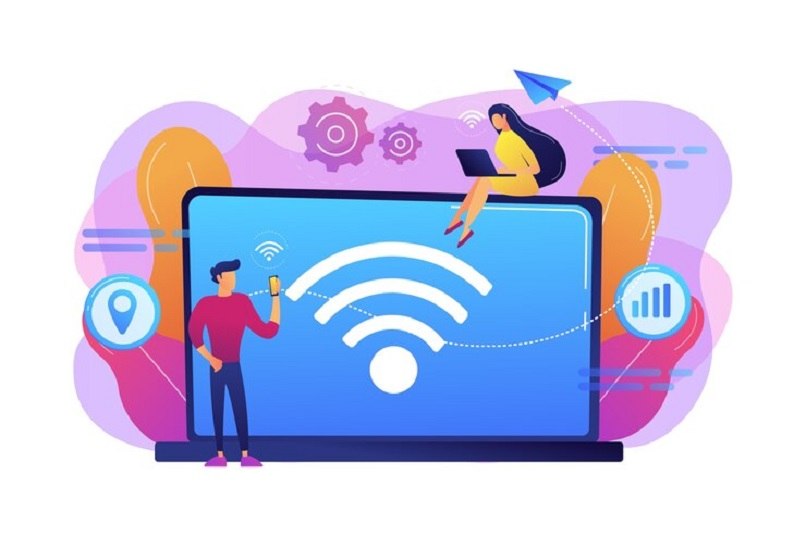
لماذا يمكن أن يحدث تعارض IP وكيف يمكن تجنبه؟
يمكن أن تحدث مشكلات تعارض IP بسبب مشكلات خادم DHCP. أو عندما يتم تعيين عناوين IP يدويًا دون التحقق مما إذا كان يتم استخدامها من قبل جهاز آخر ؛ بهذه الطريقة لن تكون قادرًا على الاتصال بالإنترنت ، ولكن لمنع ذلك ، تحتاج إلى تأكيد عنوان IP المتاح ، وتعيين عناوين IP تلقائيًا . والإدارة بواسطة خادم DHCP.